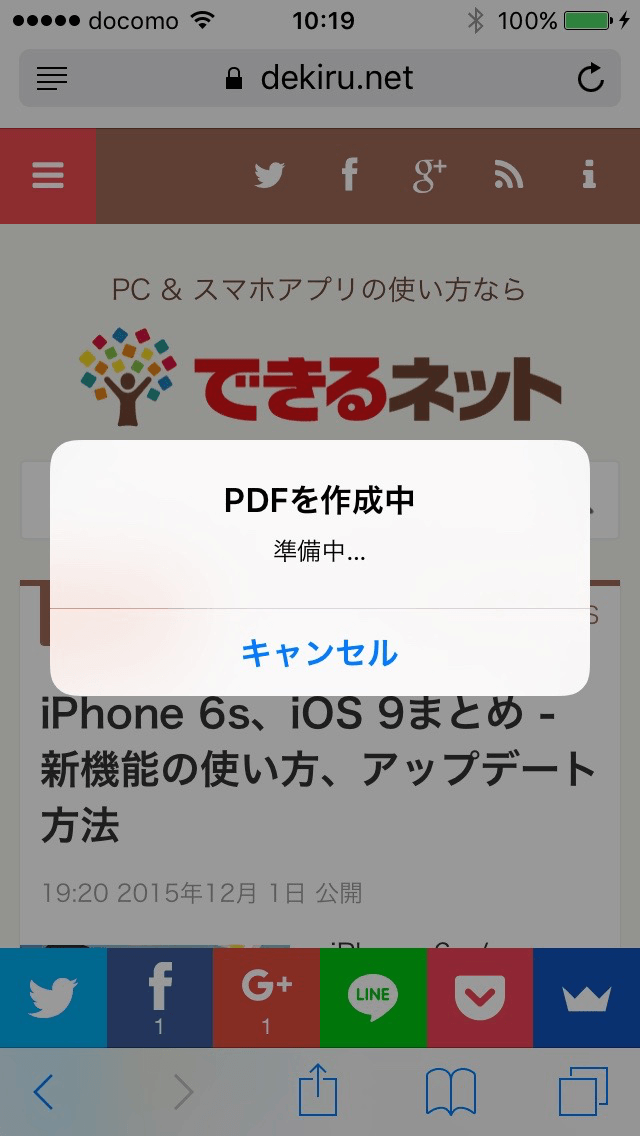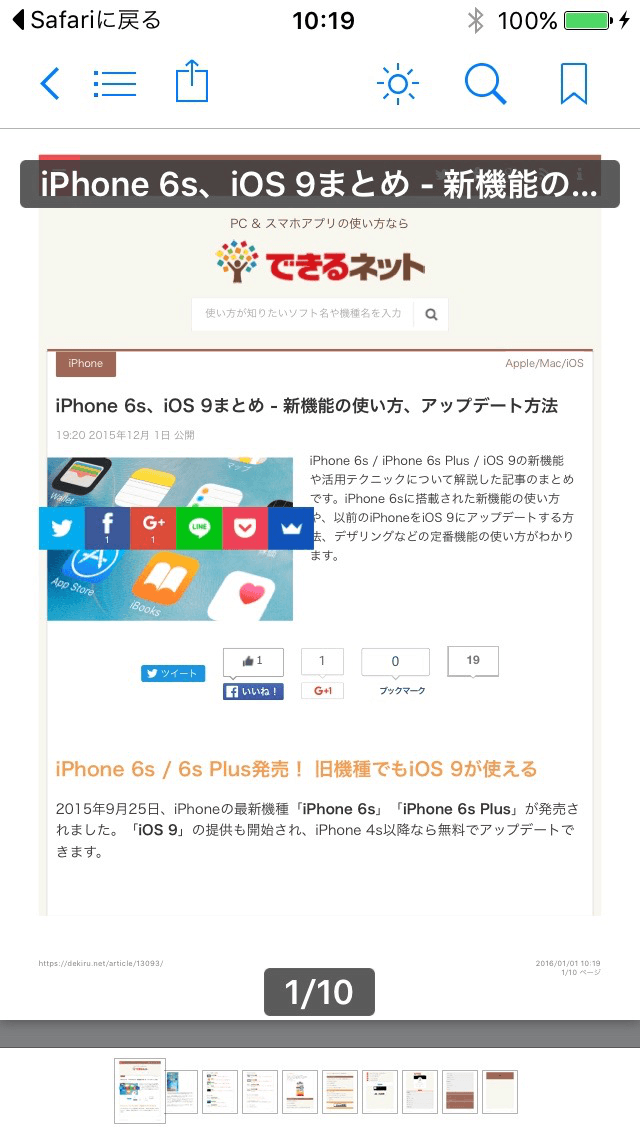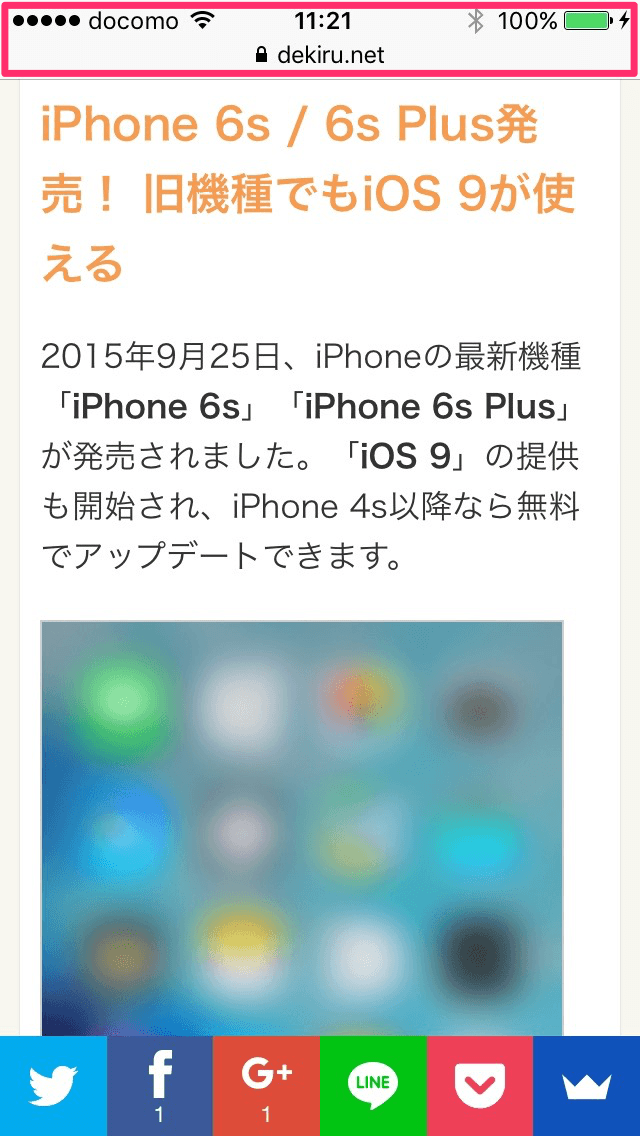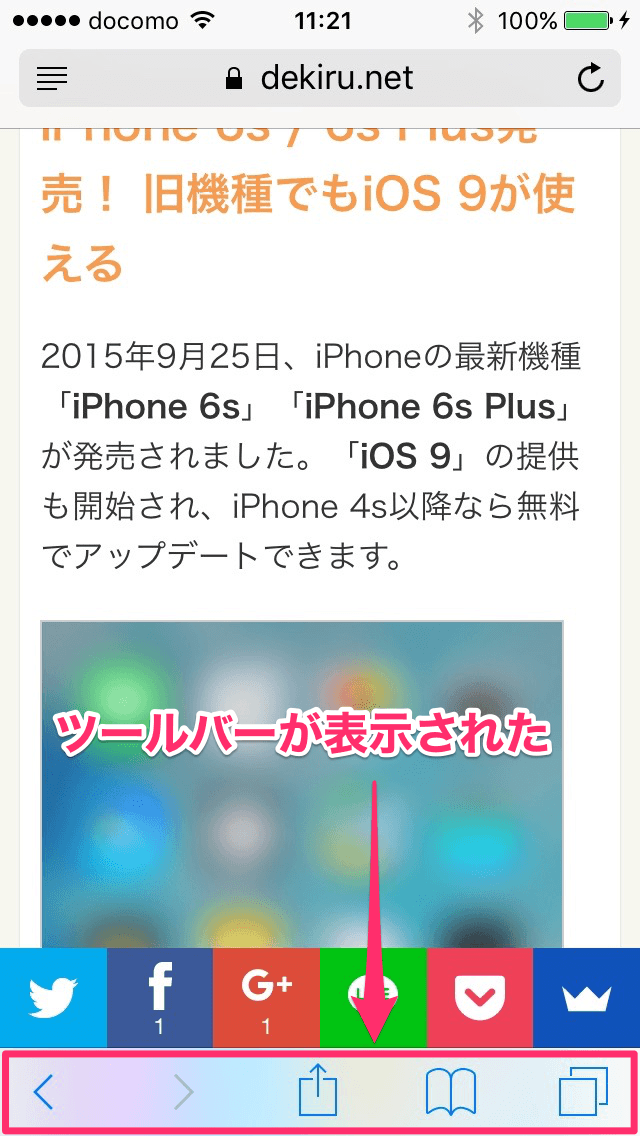WebページをPDFに変換してiBooksに保存する
Safariはブックマーク機能を備えているので、Webページをブックマークしておけば、後からかんたんに再アクセスできます。
しかし、ページは常に更新されていくものです。ブックマークから再アクセスした時には、以前の状態から内容が変わっているかもしれません。ページ自体が消えてしまっていることさえよくあります。
そこで、重要なページはPDFに変換して保存しておきましょう。Safariは表示しているページをPDFに変換する機能を備えています。PDFに変換しておけば、その時その状態のままのページを保存しておけます。変換されたPDFはiBooksに保存され、オフラインでも閲覧できるようになります。
1[Safari]を起動する
ホーム画面で[Safari]アイコンをタップします。
2ツールバーの共有ボタンをタップする
PDFにしたいWebページを表示し、画面下部のツールバーから共有ボタンをタップします。
3[PDFをiBooksに保存]をタップする
共有メニューの[PDFをiBooksに保存]をタップします。
4PDFの作成が開始された
PDFを作成する処理が開始されます。
5iBooksでPDFが表示された
PDF作成が完了すると自動的にiBooksに切り替わり、PDFが表示されます。

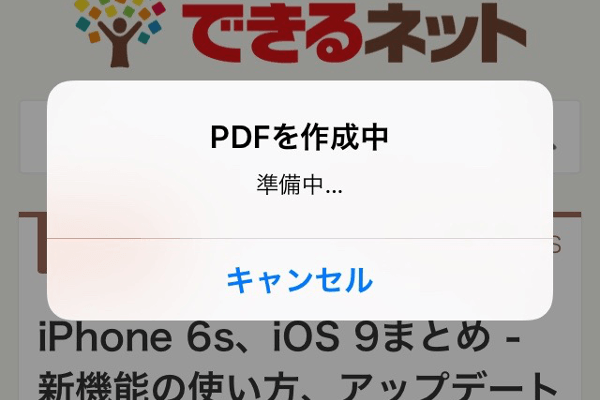
![[Safari]を起動する](https://dekiru.net/upload_docs/img/20160104_c0101.png)
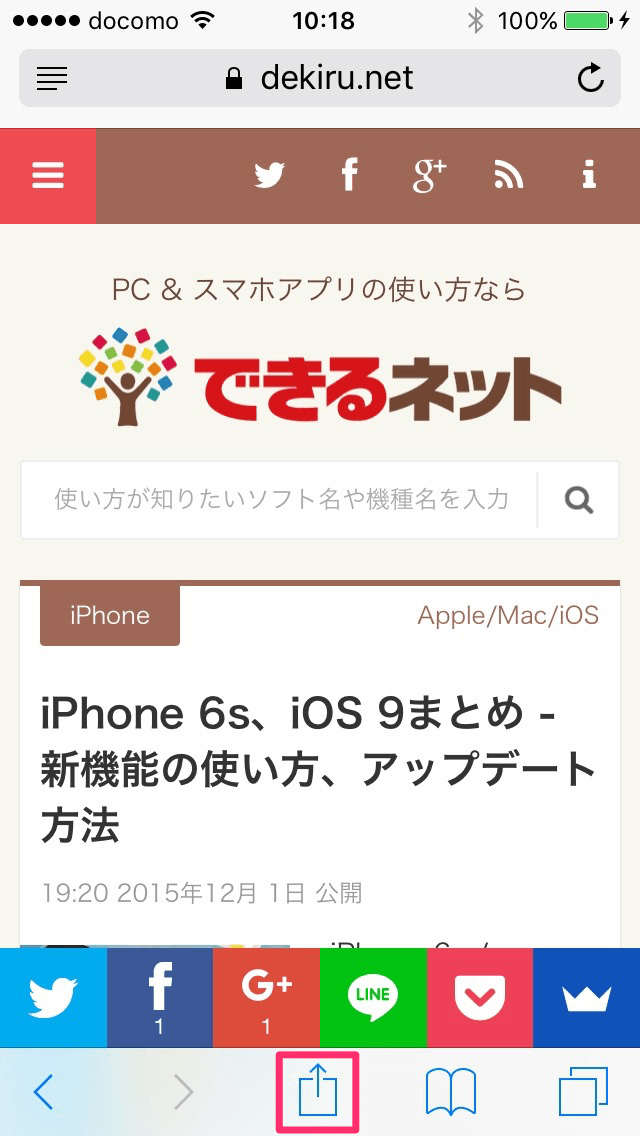
![[PDFをiBooksに保存]をタップする](https://dekiru.net/upload_docs/img/20160104_c0103.png)